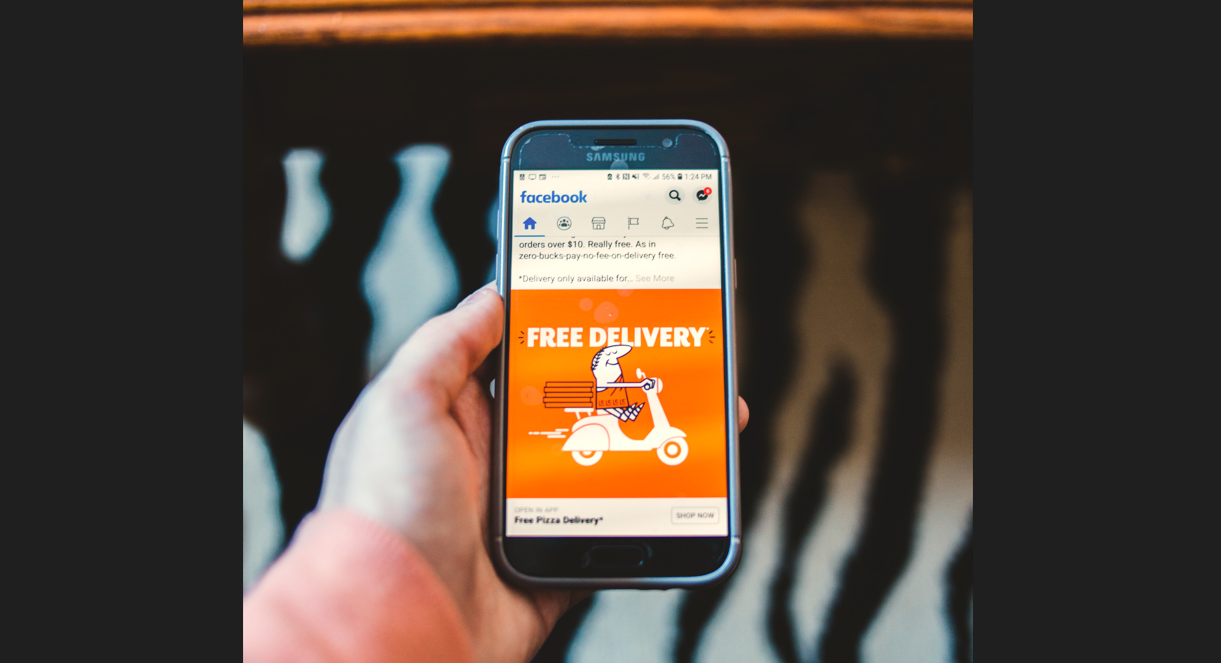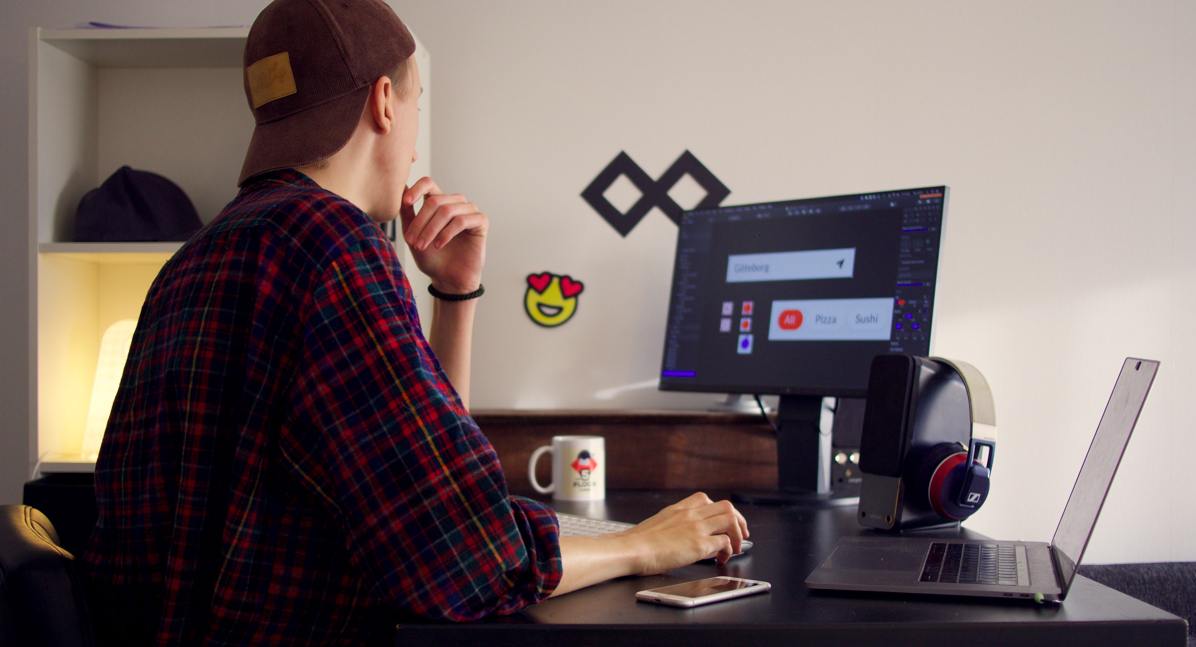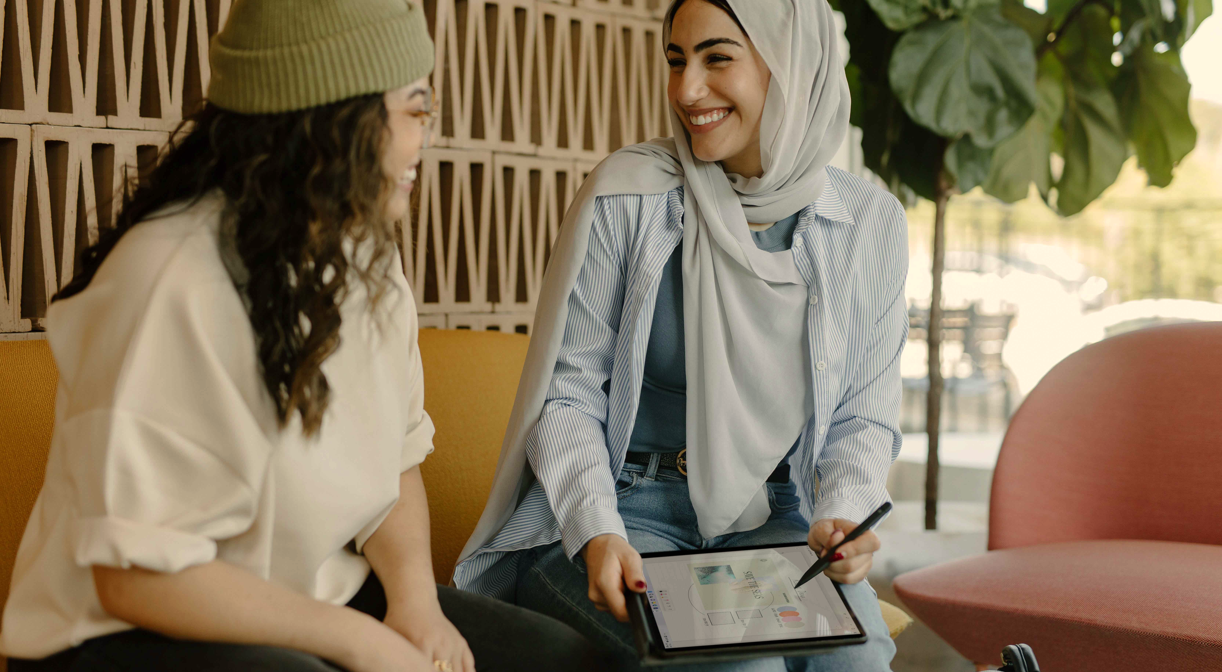Tokobuku.co.id – Sudah saatnya kamu membuat toko online untuk bisnis yang sedang kamu rintis. Di era digital ini sangat penting membuat toko online. Gunanya agar produk yang kamu pasarkan mudah ditemukan. Sehingga bisa meningkatkan penjualan, ga perlu bingung-bingung di sini kita bahas cara membuat toko online di Facebook.
Banyak cara membuat toko online, salah satunya menggunakan website. Namun, bagi pengusaha yang baru merintis tentu butuh dana lebih untuk membuat website.
Tenang …, ada solusi lain.
Solusinya adalah membuat toko online di Facebook. Tapi sebelumnya, kamu harus membuat fanspage facebook terlebih dahulu.
Kalo sudah punya Fanspage, bisa langsung praktikan.
Artikel Terkait: Cara Merubah Template Fanspage Facebook Jadi Lebih Menarik
Emang bisa membuat toko online di Facebook?
Tentu saja bisa! Dan gratis pula. Enak banget kan?
Berikut ini adalah langkah-langkah cara membuat toko online di Facebook dengan mudah, dilengkapi panduan bergambar:
1. Login ke Akun Fanspage
Langkah pertama kamu harus masuk dulu ke akun Fanspage yang akan kamu buat toko onlinenya.
Pastikan kamu admin utama di Fanspage tersebut. Apabila kamu hanya kontributor atau editor. Kamu tidak bisa membuat toko online di Facebook.
2. Masuk ke Menu Toko
Langkah ke dua, kamu harus masuk ke menu Toko. Letaknya ada di bawah nama fanspage.
Jika pada Fanspage yang kamu kelola tidak ada menu Toko, maka kamu harus mengganti template Fanspage terlebih dahulu.
Silahkan baca panduan Cara Mengganti Template Fanspage
3. Menyiapkan Kelengkapan Toko
Langkah ke tiga, setelah kamu masuk ke menu Toko.
Langsung saja klik tombol Lanjutkan.
Selanjutnya kamu akan disuruh memilih “Metode Proses Pembayaran”. Ada dua metode yang bisa kamu pilih, yaitu:
- Pembayaran melalui pesan (message/inbox)
- Pembayaran melalui website
Pada tutorial ini saya menggunakan metode pembayaran melalui pesan alias inbox. Tujuannya agar lebih mudah aja. Bagi yang sudah menggunakan website, bisa menggunakan metode yang ke dua.
Klik Lanjutkan.
Nah, pada langkah ini kamu diminta memilih mata uang yang akan digunakan. Pada contoh, saya menggunakan mata uang Rupiah.
Lalu klik tombol Simpan.
4. Toko Online Berhasil Dibuat
Selamat, toko anda sudah siap digunakan.
Langkah berikutnya, siapkan foto atau video produk yang ingin kamu tampilkan di toko online Facebook. Pastikan menggunakan kualitas foto yang bagus ya.
Agar produk lebih menarik, kamu bisa belajar materi tentang Strategi Digital Marketing
5. Menambahkan Produk ke Toko Online Fb
Pada langkah ke lima, langsung saja klik tombol Tambahkan Produk.
Isi dengan lengkap deskripsi produk tersebut, mulai dari gambar, nama produk, harga dan keterangan produk. Isi dengan lengkap dan jelas.
Dikutip dari Facebook, berikut ini adalah aturan pengisian deskripsi produk:
- Gambar produk;Tiap produk harus memiliki minimal satu gambar.
- Judul produk; Pastikan untuk menggunakan judul produk yang akurat dan hindari kata kunci yang tidak relevan.
- Deskripsi produk; Deskripsi harus berupa teks biasa dan menggunakan ejaan, tata bahasa, dan kapitalisasi yang benar.
- Varian produk; seperti produk yang memiliki berbagai ukuran atau warna.
Jika sudah lengkap, langsung klik tombok Add Product.
Tips Terkait: Cara Menambahkan Admin Di Fanspage Facebook
6. Menambahkan Katalog Produk di Toko Online Fb
Tambahkan produk sebanyak-banyaknya. Sesuai katalog yang tersedia.
Selanjutnya tinggal klik Tambah Produk. Lalu ulangi pengisian deskripsi produk (seperti langkah ke 5).
7. Proses Review dari Facebook
Produk yang kamu masukan ke Toko Online harus sesuai standar Facebook, tentu harus sesuai juga dengan peraturan Facebook.
Produk yang tidak sesuai, maka akan di tolak Facebook. Dan tidak akan tampil di halaman Toko.
Maka dari itu, usahakan menggunakan konten yang original dan berkualitas. Selain untuk menarik pelanggan, ini juga berguna pada proses review produk di Toko Facebook.
Produk yang ditolak, akan ada pemberitahuannya.
Dan katalog akan ada tanda seru merah, peringatan dari Facebook.
8. Melihat URL Toko Online Facebook
Toko online yang dibuat di Facebook, hampir sama dengan website. Memiliki URL yang unik.
URL ini gunanya untuk mempromosikan Toko Online kepada publik, alias kepada calon customer.
Kamu bisa menyebarkan URL Toko Online ini melalui sosial media seperti WhatsApp atau Instagram.
Tulisan berwarna kuning adalah Username Fanspage. Jadi, tinggal kamu rubah usernamenya saja. Sesuai dengan username Fanspage milikmu.
8. Berhasil Membuat Toko Online di Facebook
Itulah panduan cara membuat toko online di Facebook. Setelah berhasil membuat toko online, langkah selnjutnya tinggal konsisten posting produk di Toko tersebut.
Untuk meningkatkan kunjungan, jangan lupa posting juga di beranda Fanspage.
Semoga panduannya bermanfaat dan semoga berhasil!
Lihat Juga: Cara Memilih Hosting Terbaik untuk Website